萬盛學電腦網 >> 圖文處理 >> Photoshop教程 >> ps圖片處理 >> Photoshop簡單給國外美女照片美白處理
Photoshop簡單給國外美女照片美白處理

我們拍出的照片往往由於光線不足,致使人物皮膚偏暗,在Photoshop中怎樣為人物美白呢?今天PS夢工場為大家帶來一篇小的人物美白教程,簡單卻實用。只需簡單的三步,我們來學習一下吧,希望你會喜歡。
第1步:
在Photoshop中Ctrl+O打開需要處理的圖片。Ctrl+J復制一層。

第2步:
執行菜單圖像>調整>去色 (Shift+Ctrl+U)命令。並將此圖層混合模式設置為濾色 。
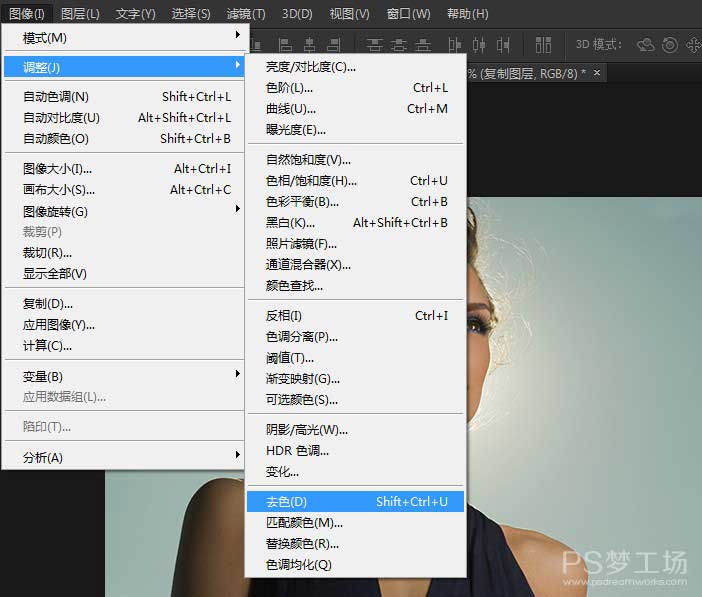
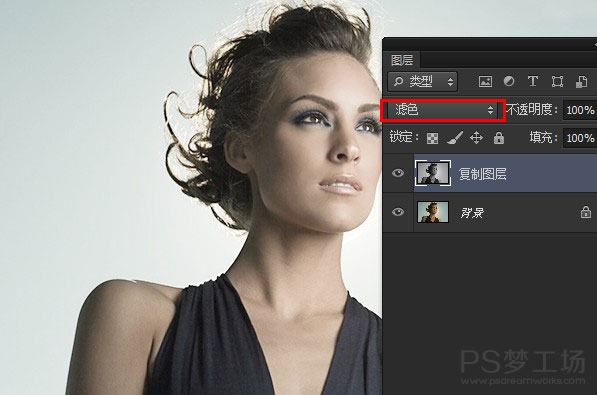
第3步:
Ctrl+Shift+Alt+E進行蓋印 圖層,即將所有可見圖層合並成為一個新層。為其添加色階調整層 。
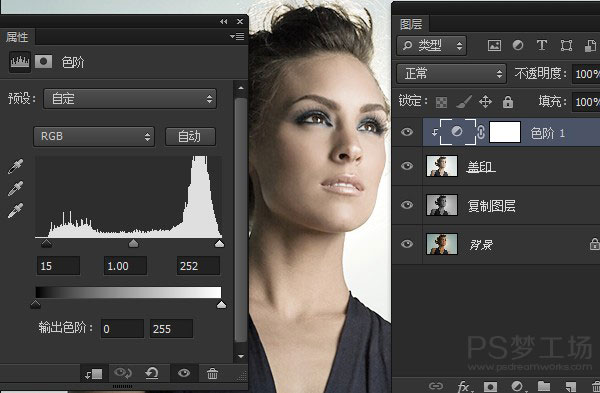
OK,圖像處理好了,看看效果吧。

當然你也可以將這3步錄制成為動作,以後處理相似的圖片都可以這麼做。同樣動作使用案例請參見:《3個簡單步驟打造時髦復古效果》。
注:更多請關注photoshop教程 欄目,三聯PS教程群:181754111歡迎你的加入
ps圖片處理排行
軟件知識推薦
相關文章
copyright © 萬盛學電腦網 all rights reserved



